Win10遇到资源保护无法执行请求怎么办
- 浏览: 0
- |
- 更新:
近期有小伙伴反映在使用Win10的过程中遇到了资源保护无法执行请求的提示窗口,这是怎么回事,遇到这种问题应该怎么解决呢,下面小编就给大家详细介绍一下Win10遇到资源保护无法执行请求的解决方法,感兴趣的小伙伴可以来看一看。
Win10遇到资源保护无法执行请求的解决方法:
方法一:进入安全模式解决问题
1、点击下方任务栏的搜索图标,输入"msconfig",回车进入。
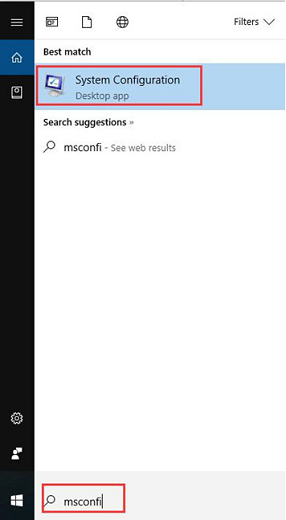
2、进入窗口后,点击上方的"引导"选项卡,将"引导选项"下方的"安全引导"勾选上,点击应用确定即可。
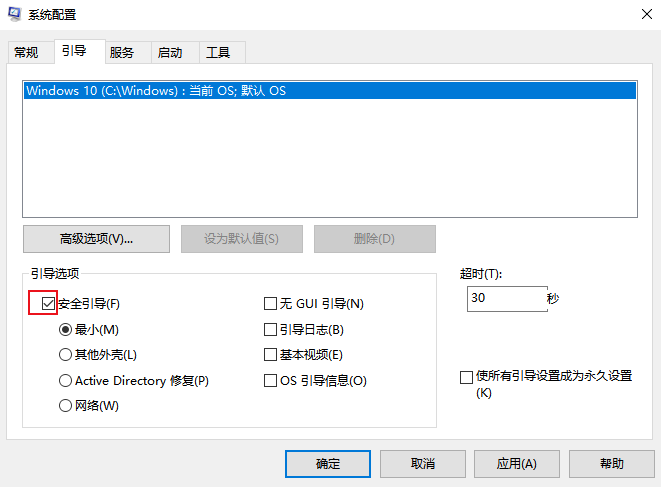
3、最后将电脑重新启动,进入安全模式后,在命令提示符窗口中输入"sfc / scannow"查看是否无法正常工作。
方法二:运行CHKDSK工具
1、在任务栏的搜索框中输入"命令提示符",选中右击选择"以管理员身份运行"。

2、进入窗口后,输入"chkdsk c:/ r",回车执行命令,在询问是否要在下次启动PC时执行chkdsk,输入"Y"回车。
这里检查的是C盘,可以替换成任何其他的磁盘。
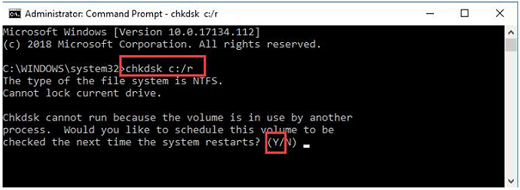
3、最后将电脑重新启动,让chkdsk命令检查磁盘。
热门教程
- 1 win7 32位安装版
- 2 win7纯净版镜像64位
- 3 win7纯净版镜像32位
- 4 win7纯净版系统镜像iso
- 5 win7纯净版系统镜像32位
- 6 win7纯净版系统镜像64位
- 7 win7纯净版系统镜像
- 8 深度win7系统镜像
- 9 深度win7系统32位
- 10 深度win7系统64位


